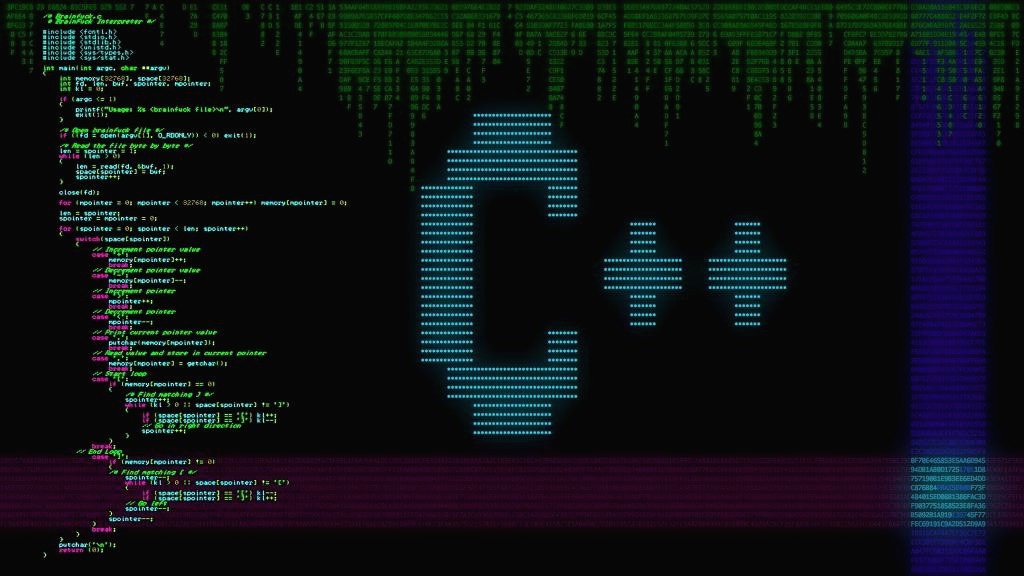| 일 | 월 | 화 | 수 | 목 | 금 | 토 |
|---|---|---|---|---|---|---|
| 1 | 2 | 3 | 4 | 5 | ||
| 6 | 7 | 8 | 9 | 10 | 11 | 12 |
| 13 | 14 | 15 | 16 | 17 | 18 | 19 |
| 20 | 21 | 22 | 23 | 24 | 25 | 26 |
| 27 | 28 | 29 | 30 |
- 도움말
- C
- linux
- win32
- Time
- SSG
- 미가공
- mfc 실습
- 정처기 독학
- MFC 예제
- mysql
- MyThread
- 마이크로소프트
- 핵심 요약
- ListBox
- MyTread
- visual
- 정보처리기사
- MFC
- 포트폴리오
- 별찍기
- 김성엽
- Tipsware
- C언어
- tips강좌
- 실습
- C++
- 충무창업큐브
- do it c
- 유료강좌
- Today
- Total
목록DBMS (2)
History
 [DBMS] VisualStudio 2022에서 MySQL Sever 연결해서 테이블 Query하기
[DBMS] VisualStudio 2022에서 MySQL Sever 연결해서 테이블 Query하기
이전 게시글과 연결해서 글을 작성하겠다. 이번 차시는 VisualStudio에서 MySQL Sever을 연결해 보겠다. 우선 서버 탐색기로 데이터를 연결하는 작업을 진행한다. 아래 그림에 있는 서버탐색기(ctrl+alt+s)를 클릭한다. 이제 아래 그림처럼 '데이터 연결' 항목 탭을 오른쪽 마우스 버튼을 누르면 연결 추가라는 메뉴가 나오고 선택해 준다. 아래와 같이 데이터 소스 선택 대화상자가 출력이 되고 Microsoft ODBC 데이터 소스 항목을 선택해 준다. 만약 다른 탭이 선택되어 있다면, 바꿔주자. 계속을 누르면 다음 창은 아래와 같다. 데이터 소스 사양 부분에서 콤보박스를 클릭하면 DSN에 설정한 항목들이 출력되는데 이 항목 중에서 my_friends 항목을 선택하고 확인을 누른다. 잘 연결..
 [DBMS] 데이터베이스와 테이블 만들기
[DBMS] 데이터베이스와 테이블 만들기
이번 게시물은 Workbench 또는 DBMS 관리 툴을 설치했다면 스키마(데이터베이스)를 생성하고 자신이 저장할 데이터의 구조를 테이블로 만들어야 한다. 그것에 관한 글을 쓰겠다. 우선 Workbench를 실행한다. 실행화면 아래와 같이 화면이 뜰 것이다. 그리고 나처럼 같은 컴퓨터에 MySQL이 설치되어있다면 계정이 하나 만들어져 있을 것이다. root 계정을 선택하면 아래와 같이 MySQL 접속을 위한 계정을 묻는 창이 나온다. 여기서는 root 계정만 사용이 가능하기 때문에 MySQL을 설치할 때 입력했던 root 계정에 대한 암호를 입력하고 ok를 누른다. 만약 현재 컴퓨터에 MySQL이 설치되어있지 않다면 아래 그림처럼 Database에 Connect to Database... 을 클릭한다. ..